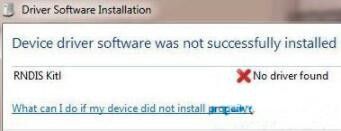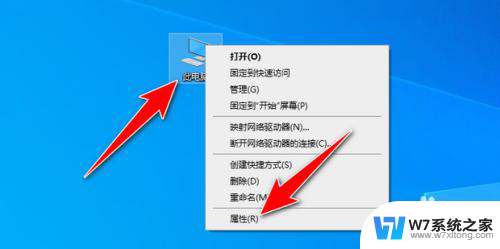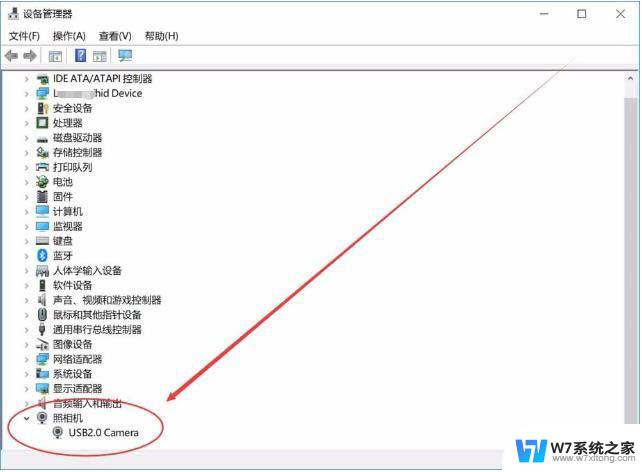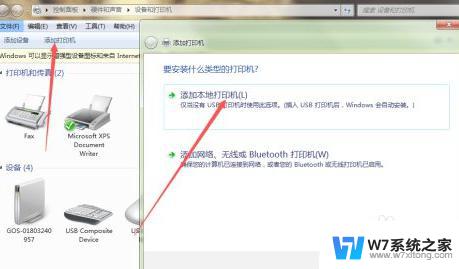canonlbp2900驱动怎么安装 佳能lbp2900驱动更新方法
更新时间:2024-05-04 15:47:16作者:yang
佳能LBP2900打印机是广泛使用的一款打印设备,但是在使用过程中可能会遇到驱动安装或更新的问题,如何正确安装或更新佳能LBP2900打印机的驱动呢?接下来我们将介绍一些简单易行的方法,帮助您解决这一问题。通过以下步骤,您将能够轻松地完成佳能LBP2900打印机驱动的安装和更新,让您的打印设备正常运行。
具体方法:
1.步骤一、连接打印机,并打开电源。出现如下对话框:
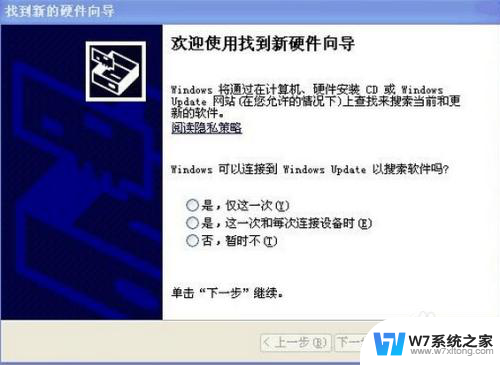
2.
步骤二:选择第三项:
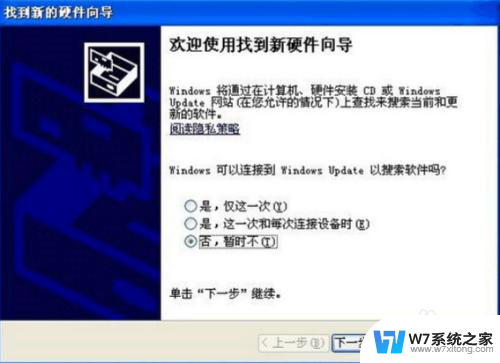
3.步骤三:选择第二项:

4.步骤四:定位打印机驱动所在的磁盘位置:
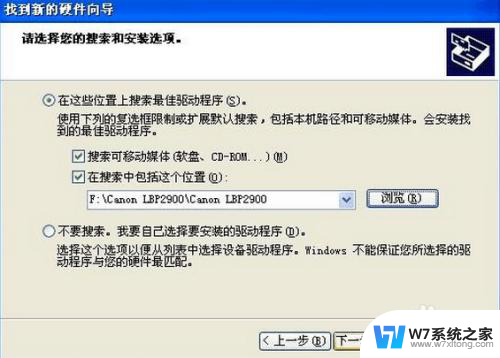
5.
步骤五:点下一步,开始安装驱动。选“仍然继续”
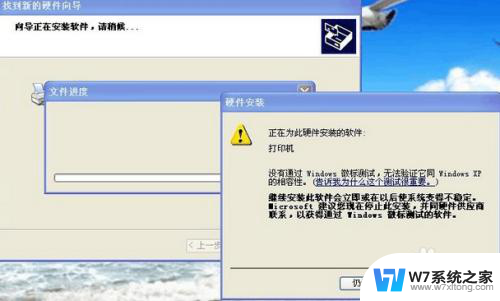
6.步骤六:安装驱动,稍等几秒:
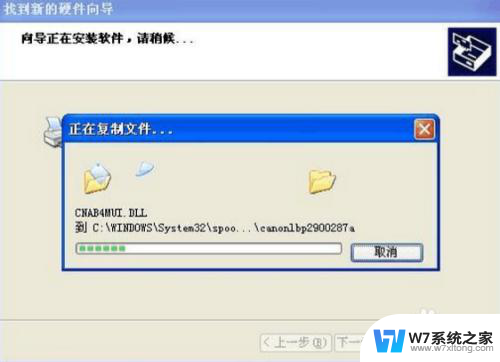
7.
步骤七:OK,驱动安装完成:

8.步骤八:开始——设置——打印机和传真,或者在控制面板中找:

9.步骤九:右键——设为默认打印机——OK
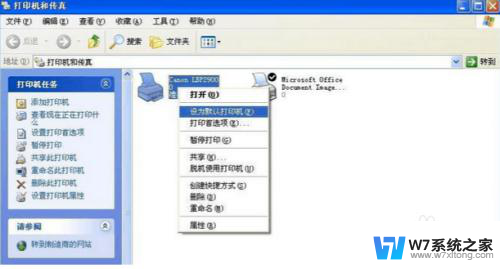
以上就是关于canonlbp2900驱动怎么安装的全部内容,如果您遇到相同情况,可以按照小编的方法来解决。